「メールの新規作成」で作成したメールアドレスのパスワードや送受信設定、容量などの各種設定を変更します。
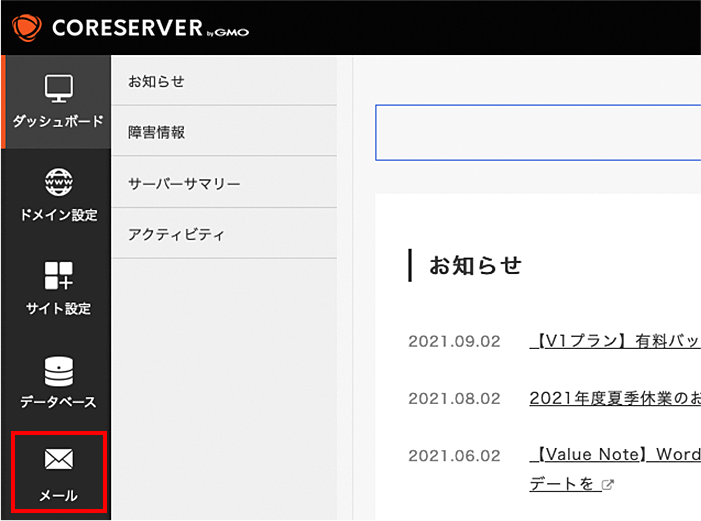
コントロールパネルに「ログイン」後、左メニューにある「メール」をクリックします。
設定を変更したいメールアカウントの右にある「設定変更」アイコンをクリックします。
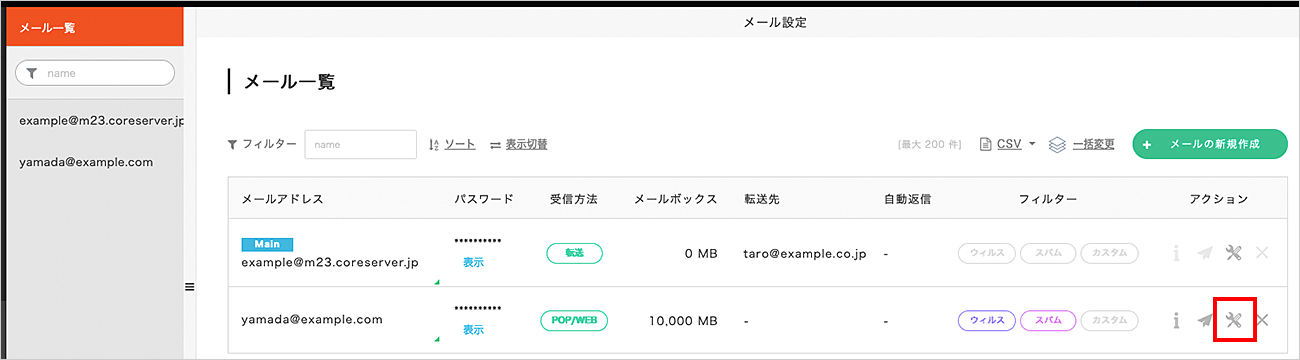
パスワードや変更する項目のみ設定操作してください。
「ランダムなパスワードを使う」にチェックすると自動で設定されます(生成されたパスワードの確認方法)
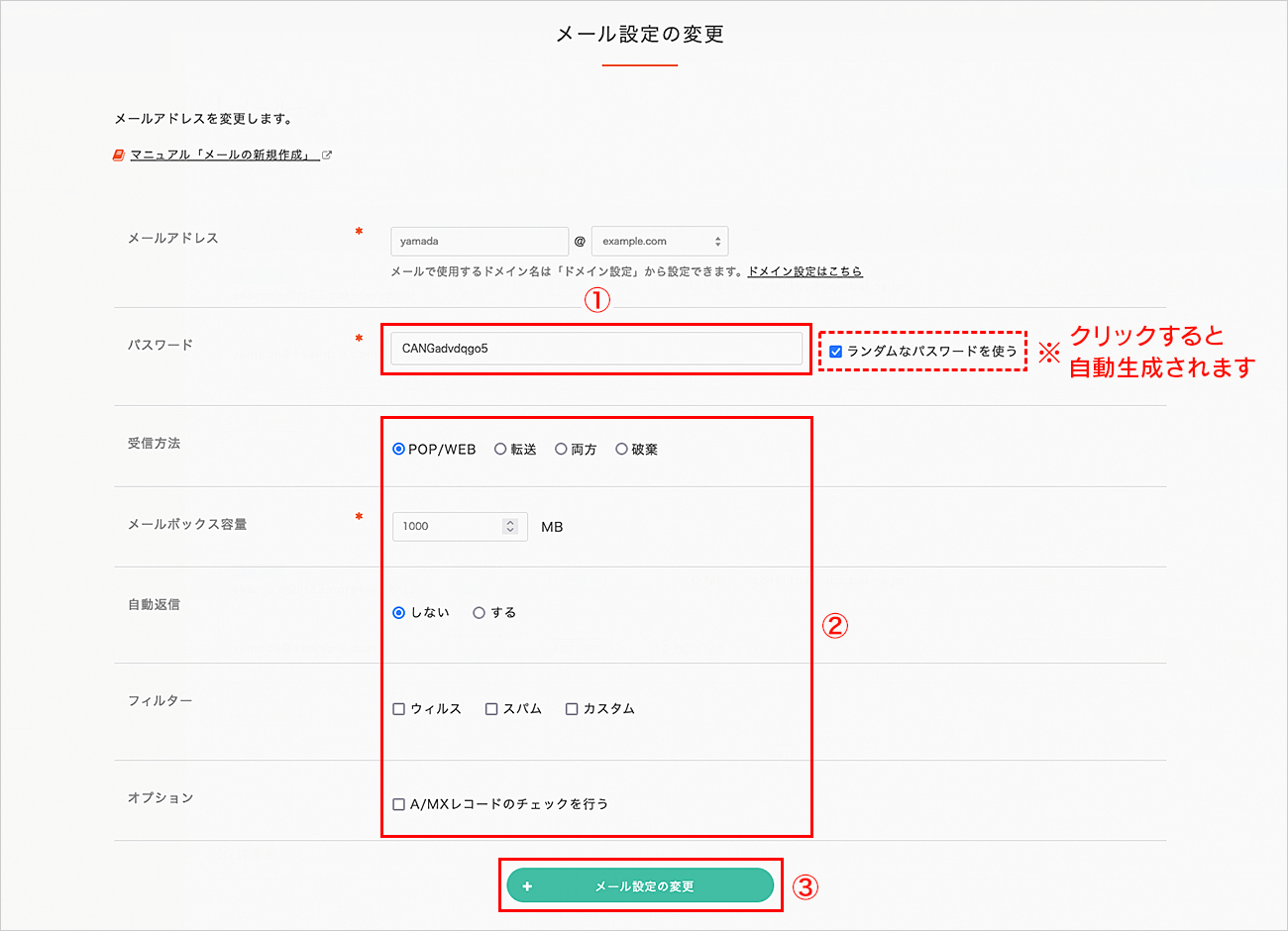
| 受信方法 | POP/WEB | メールサーバーにメールを保存し、メールクライアントで送受信を行います。 |
|---|---|---|
| 転送 | メールを別のメールアドレスに転送します。 | |
| 両方 | 「POP/WEB」「転送」両方の機能を使用します。 | |
| 破棄 | メールサーバーにメールを保存せず、転送も行いません。 | |
| メールボックス容量 | 受信方法「POP/WEB」でメールサーバーに保存する最大容量を設定します。
2000000000バイト(2GB)以内での設定を推奨します。 |
|
| 転送先メールアドレス | 受信方法「転送」で転送するメールアドレスを設定します。
受信方法で「転送」を選択すると表示されます。 |
|
| 自動返信 | メールアドレス宛に送信を行ったメールアドレスに自動的に返信する内容を設定します。 | |
| フィルター | ウィルス | ウィルスメールに「****VIRUS****」という件名を加えます。 |
| スパム | メールにスパム判定「X-Spam-Level: *******」というヘッダを加えます。 | |
| カスタム | 様々な条件で振り分け、削除などを行います。受信方法に加えた形になりますので、二重に届く場合は、受信方法を「破棄」にしてください。 | |
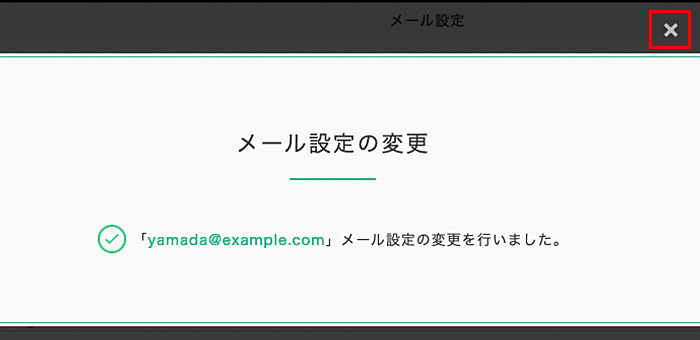
メールの設定変更が完了しました。
右上の「×」をクリックしてウィンドウを閉じてください。
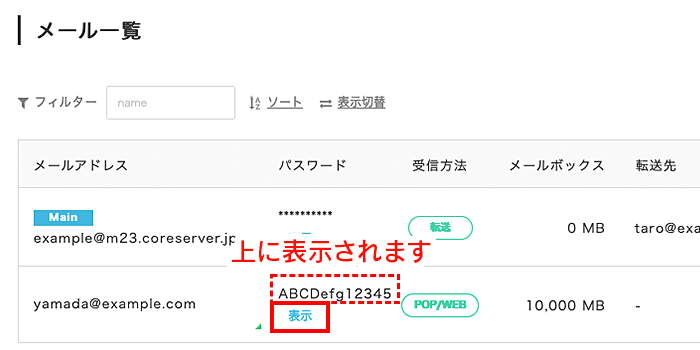
パスワードの「表示」をクリックすると、自動生成された文字列が表示されます。